Autorius:
Eric Farmer
Kūrybos Data:
10 Kovas 2021
Atnaujinimo Data:
1 Liepos Mėn 2024

Turinys
„Safari“ yra puiki žiniatinklio naršyklė, palaikanti „Mac OS“ ir „Windows“. Viena iš pagrindinių naršyklės funkcijų yra galimybė ją sureguliuoti, įskaitant pagrindinių parametrų koregavimą pagal jūsų pageidavimus.
Žingsniai
1 būdas iš 2: kompiuteryje
 1 Paleiskite „Safari“ dukart spustelėdami jo piktogramą.
1 Paleiskite „Safari“ dukart spustelėdami jo piktogramą.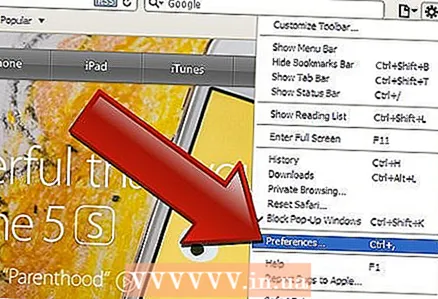 2 Spustelėkite krumpliaračio formos piktogramą (viršutiniame dešiniajame naršyklės lango kampe). Atsidariusiame meniu pasirinkite „Nustatymai“.
2 Spustelėkite krumpliaračio formos piktogramą (viršutiniame dešiniajame naršyklės lango kampe). Atsidariusiame meniu pasirinkite „Nustatymai“.  3 Atsidariusiame lange eikite į skirtuką „Bendra“ (lango viršuje).
3 Atsidariusiame lange eikite į skirtuką „Bendra“ (lango viršuje).- Dabar galite koreguoti pagrindinius naršyklės nustatymus.
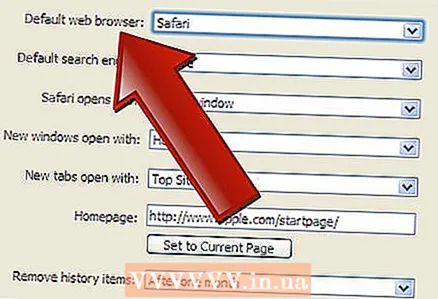 4 Numatytoji naršyklė. Šiame meniu pasirinkite naršyklę, kuri bus paleista pagal numatytuosius nustatymus (atidarykite meniu ir spustelėkite norimą naršyklę).
4 Numatytoji naršyklė. Šiame meniu pasirinkite naršyklę, kuri bus paleista pagal numatytuosius nustatymus (atidarykite meniu ir spustelėkite norimą naršyklę). 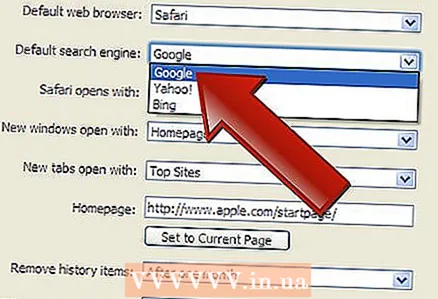 5 „Pagrindinis paieškos variklis“. Šiame meniu pasirinkite paieškos variklį, kuris bus naudojamas pagal numatytuosius nustatymus (apdorokite paieškos užklausas iš adreso juostos).
5 „Pagrindinis paieškos variklis“. Šiame meniu pasirinkite paieškos variklį, kuris bus naudojamas pagal numatytuosius nustatymus (apdorokite paieškos užklausas iš adreso juostos).  6 „Safari atidaroma atidarius“. Šiame meniu pasirinkite puslapį, kuris atidaromas paleidus naršyklę. Čia galite pasirinkti atidaryti visus paskutinės sesijos langus arba naują langą.
6 „Safari atidaroma atidarius“. Šiame meniu pasirinkite puslapį, kuris atidaromas paleidus naršyklę. Čia galite pasirinkti atidaryti visus paskutinės sesijos langus arba naują langą. 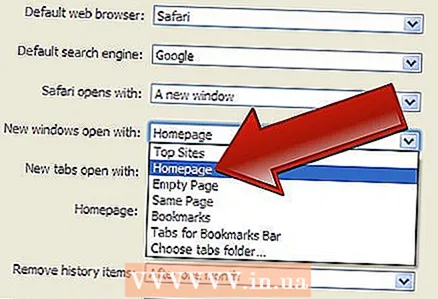 7 „Atidaryti naujuose languose“. Šiame meniu galite pasirinkti, kas bus atidaryta naujame „Safari“ lange, pvz., Pagrindinį puslapį, žymes, tuščią puslapį ir pan.
7 „Atidaryti naujuose languose“. Šiame meniu galite pasirinkti, kas bus atidaryta naujame „Safari“ lange, pvz., Pagrindinį puslapį, žymes, tuščią puslapį ir pan. 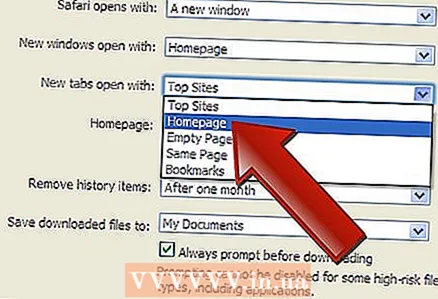 8 „Atidaryti naujuose skirtukuose“. Šiame meniu galite pasirinkti, kas bus atidaryta naujame „Safari“ skirtuke, pvz., Pagrindinis puslapis, žymės, tuščias puslapis ir pan.
8 „Atidaryti naujuose skirtukuose“. Šiame meniu galite pasirinkti, kas bus atidaryta naujame „Safari“ skirtuke, pvz., Pagrindinis puslapis, žymės, tuščias puslapis ir pan.  9 "Pagrindinis puslapis". Šioje eilutėje įveskite svetainės, kurią norite naudoti kaip pagrindinį puslapį, URL.
9 "Pagrindinis puslapis". Šioje eilutėje įveskite svetainės, kurią norite naudoti kaip pagrindinį puslapį, URL. - Spustelėję „Dabartinis puslapis“, pagrindiniu puslapiu nustatysite šiuo metu naršyklėje atidarytą svetainę.
 10 „Ištrinti istorijos objektus“. Šiame meniu pasirinkite lankomų puslapių istorijos ištrynimo dažnumą. Galimos parinktys Kas antrą dieną, kas antrą savaitę ir pan. Taip pat galite pasirinkti parinktį „Rankinis“.
10 „Ištrinti istorijos objektus“. Šiame meniu pasirinkite lankomų puslapių istorijos ištrynimo dažnumą. Galimos parinktys Kas antrą dieną, kas antrą savaitę ir pan. Taip pat galite pasirinkti parinktį „Rankinis“. 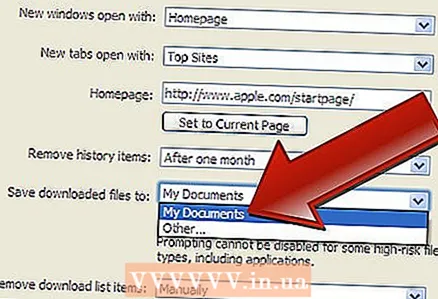 11 „Išsaugoti atsisiųstą į aplanką“. Šiame meniu galite pasirinkti aplanką, kuriame bus išsaugoti atsisiųsti failai. Pagal numatytuosius nustatymus tai yra atsisiuntimų aplankas.
11 „Išsaugoti atsisiųstą į aplanką“. Šiame meniu galite pasirinkti aplanką, kuriame bus išsaugoti atsisiųsti failai. Pagal numatytuosius nustatymus tai yra atsisiuntimų aplankas. - Jei norite nurodyti kitą aplanką, meniu pasirinkite „Kita“. Atsivers naršyklė, kurioje galėsite rasti ir pasirinkti jums reikalingą aplanką.
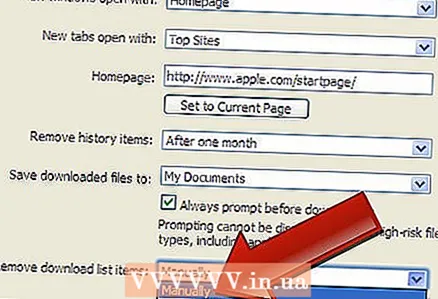 12 „Išvalyti atsisiuntimų sąrašą“. Šiame meniu galite pasirinkti atsisiųstų failų sąrašo valymo būdą ir momentą. Galimos parinktys „Rankinis“, „Safari“ uždarymas ir po sėkmingo atsisiuntimo.
12 „Išvalyti atsisiuntimų sąrašą“. Šiame meniu galite pasirinkti atsisiųstų failų sąrašo valymo būdą ir momentą. Galimos parinktys „Rankinis“, „Safari“ uždarymas ir po sėkmingo atsisiuntimo.  13 Uždarykite nuostatų langą ir jūsų pakeitimai bus automatiškai išsaugoti.
13 Uždarykite nuostatų langą ir jūsų pakeitimai bus automatiškai išsaugoti.
2 metodas iš 2: išmaniajame telefone
 1 Paleiskite „Safari“ savo „Android“ įrenginyje arba „iPhone“ spustelėdami programos piktogramą pagrindiniame ekrane arba programų sąraše.
1 Paleiskite „Safari“ savo „Android“ įrenginyje arba „iPhone“ spustelėdami programos piktogramą pagrindiniame ekrane arba programų sąraše. 2 Spustelėkite mygtuką „Parinktys“ (piktograma dviejų vertikalių linijų pavidalu).
2 Spustelėkite mygtuką „Parinktys“ (piktograma dviejų vertikalių linijų pavidalu).- Tada spustelėkite „Nustatymai“.
- 3 Vieta. Leiskite arba neleiskite naršyklei nustatyti jūsų buvimo vietos, perkeliant slankiklį į padėtį „Taip“ arba „Ne“.
- 4 "Pilno ekrano režimas". Leiskite arba neleiskite naršyklei atidaryti viso ekrano, perkeliant slankiklį į padėtį „Taip“ arba „Ne“.
- 5 „Atsisiųsti aplanką“. Nustatykite aplanką, kuriame bus išsaugoti atsisiųsti failai. Pagal numatytuosius nustatymus tai yra atsisiuntimo aplankas.
- Jei norite nurodyti kitą aplanką, meniu spustelėkite „Kitas“. Atsivers naršyklė, kurioje galėsite rasti ir pasirinkti jums reikalingą aplanką.
- 6 "Pagrindinis puslapis". Nustatykite svetainę, kurią norite naudoti kaip pagrindinį puslapį.
- Pavyzdžiui, jei nurodėte www.Google.com, „Google“ svetainė bus atidaryta paleidus naršyklę.
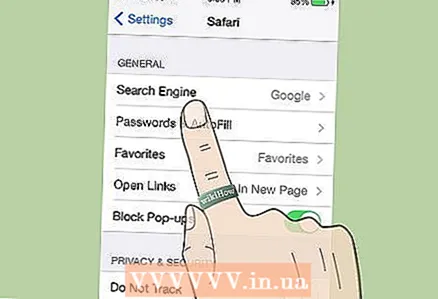 7 „Paieškos sistema“. Šiame meniu pasirinkite numatytąjį paieškos variklį.
7 „Paieškos sistema“. Šiame meniu pasirinkite numatytąjį paieškos variklį. - 8 "Šrifto dydis". Šiame meniu pasirinkite šrifto dydį (iš 5 parinkčių).
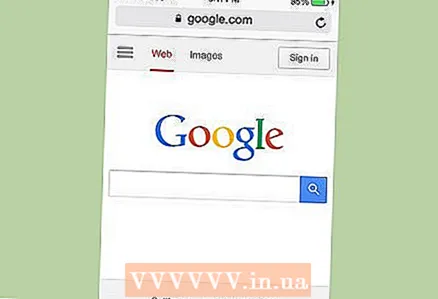 9 Uždarykite naršyklės nustatymus. Atlikti pakeitimai bus išsaugoti automatiškai.
9 Uždarykite naršyklės nustatymus. Atlikti pakeitimai bus išsaugoti automatiškai.



